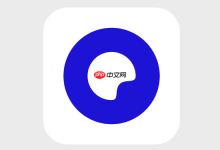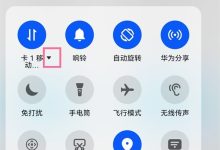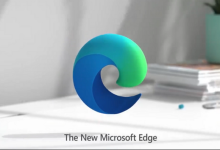1.核查电源及外设连接情况,保证供电稳定且拔掉不必要设备;2.进行强制重启后调整电源设定,将PCI Express链接电源管理关闭;3.对显卡驱动进行更新或者回滚以处理兼容性难题;4.禁用快速启动功能以防止唤醒冲突;5.进入BIOS开启S3模式并关闭节能模式,确保电源管理配置无误。
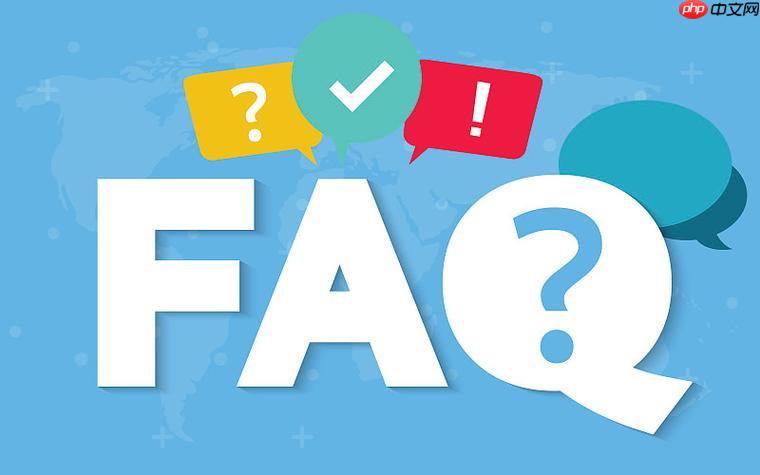
要是您想要唤醒处于睡眠模式的电脑,然而屏幕一直黑屏且毫无反应,这或许是电源管理设置、驱动程序存在故障或者硬件状态异常所造成的。以下是解决该问题的步骤:
本文运行环境:联想拯救者Y9000P,Windows 11
一、检查电源与外设连接状况
确保电脑能够获得稳定供电是进行唤醒操作的前提条件。电源不稳定或者外接设备出现冲突,都可能致使系统无法从睡眠状态中恢复过来。
1、确认台式机的电源线已经插紧,笔记本电脑的电量不低于5%。
2、拔掉所有不必要的外接设备,像U盘、移动硬盘、打印机等,仅保留键盘和鼠标。
3、尝试按下键盘上的任意按键或者移动鼠标,查看是否有指示灯亮起或者硬盘发出读写声音。
二、强制重启并调整睡眠设定
若系统长时间都无法唤醒,可以进行强制重启,并且通过修改电源策略来避免问题再次出现。
1、长按电源键10秒以上,直至设备完全关机。
2、再次按下电源键启动电脑,进入系统后打开“控制面板”>“电源选项”。
3、点击当前电源计划右侧的“更改计划设置”,然后选择“更改高级电源设置”。
4、展开“睡眠”选项,将“睡眠后”和“休眠后”的时间延长或者设置为“从不”,尤其要注意将PCI Express > 链接状态电源管理设置为“关闭”。
三、更新或回滚显卡驱动
显卡驱动不兼容是造成黑屏无法唤醒的常见因素,更新或者回退驱动能够让显示输出恢复正常。
1、右键点击“开始”菜单,选择“设备管理器”。
2、展开“显示适配器”,右键当前显卡(例如NVIDIA RTX 4060),选择“更新驱动程序”。
3、要是问题是在更新之后出现的,就选择“回滚驱动程序”以恢复到之前的版本。
4、重启电脑后观察睡眠唤醒是否恢复正常。
四、禁用快速启动功能
快速启动虽然能够加快开机速度,但是和部分硬件存在兼容性问题,可能会干扰睡眠恢复的过程。
1、进入“控制面板”>“电源选项”>“选择电源按钮的功能”。
2、点击“更改当前不可用的设置”,向下滚动找到“关机设置”。
3、取消勾选启用快速启动选项,保存更改。
4、重启电脑后测试睡眠唤醒功能。
五、检查BIOS电源管理设定
BIOS中的电源配置会直接影响系统的睡眠行为,错误的设置可能会导致唤醒失败。
1、重启电脑,在启动时按下F2或Del键进入BIOS界面。
2、切换至“Power Management”或者类似的选项卡。
3、确认S3(Suspend to RAM)模式已经启用,禁用“ErP Ready”或者“EuP 2013”等节能模式。
4、保存设置并退出,系统将自动重启。

 路由网
路由网